
túl lusta, hogy álljon fel, és nyomja meg a bekapcsológombot a számítógép a másik szobában? Itt a megoldás.
ha több, Mindig bekapcsolt Windows 10 PC-t állít be otthonában, különböző helyiségekben, akkor ez egy házimunka lehet, ha mindegyiket leállítja vagy újraindítja. Ahelyett, hogy fizikailag meglátogatná az egyes gépeket, távolról újraindíthatja vagy leállíthatja az egyes gépeket. Ez a cikk röviden áttekinti néhány lehetőséget.
A Windows 10 számítógép leállítása vagy újraindítása a Távoli asztal használatával
a távoli Windows 10 számítógép leállításának vagy újraindításának legegyszerűbb módja a Távoli asztali protokollon (RDP) keresztüli csatlakozás, majd kattintson a Start > újraindítás vagy leállítás gombra.


ahhoz, hogy ez működjön, minden számítógépen Windows 10 Pro, Education vagy Enterprise rendszert kell futtatnia. Ha az operációs rendszerek keveréke van a hálózaton, akkor a TightVNC segítségével távolról vezérelheti a számítógépet Mac, Windows vagy Linux rendszerről.
Hálózati Windows PC leállítása vagy újraindítása a parancssorból
a VNC vagy az RDP alternatívájaként leállíthatja vagy újraindíthatja a hálózati számítógépet a parancssorból. Csatlakoztassa a Windows PC-ket ugyanahhoz a hálózathoz, majd kövesse az alábbi lépéseket.
megjegyzés: ehhez a módszerhez módosítania kell néhány beállításjegyzék-beállítást. Ez egy meglehetősen egyszerű változás, de ne feledje, hogy a rendszerleíró adatbázis hibás konfigurálása a rendszer instabilitását okozhatja, ezért gondosan kövesse a lépéseket.
- a távolról újraindítani vagy leállítani kívánt számítógépen nyomja meg a Windows gombot + R, írja be: regedit majd nyomja meg az Enter billentyűt.
- keresse meg a következő rendszerleíró kulcsot Computer\HKEY_LOCAL_MACHINE\Software\Microsoft\Windows\CurrentVersion\Policies\System. Ha Windows 10 1703 vagy újabb rendszert futtat, gyorsan megtalálhatja a rendszerleíró kulcsokat a rendszerleíró adatbázis elérési útjának másolásával és beillesztésével a címsorba, majd nyomja meg az Enter billentyűt.
- kattintson a jobb gombbal a rendszer mappára, válassza az új > DWORD (32 bites) értéket.
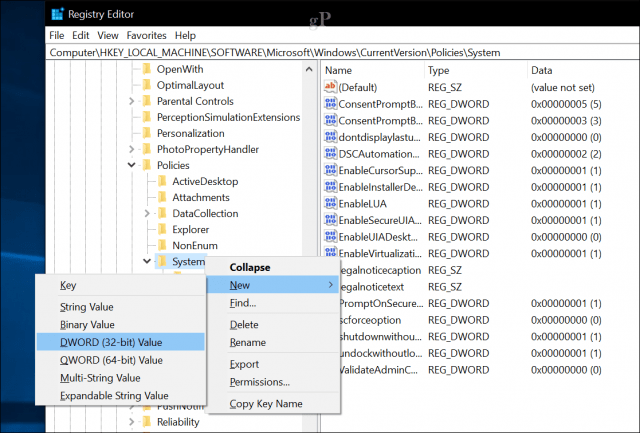
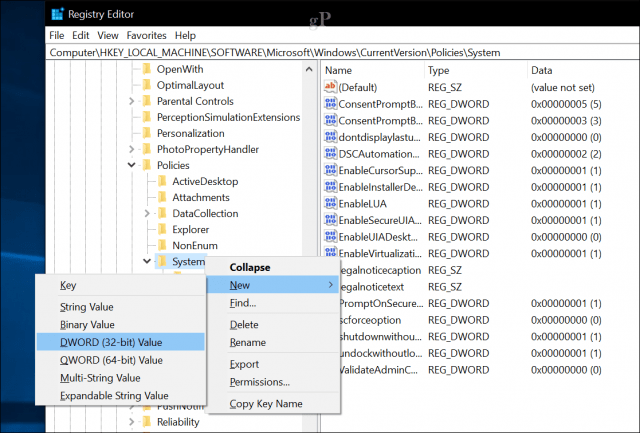
- írja be a következő címkét: LocalAccountTokenFilterPolicy.


- kattintson duplán az értékre, majd módosítsa az értéket 1-re.


- lépjen ki a rendszerleíró adatbázisból, majd indítsa újra a számítógépet a módosítások megerősítéséhez. Most már készen áll a távoli újraindításra vagy leállításra.
- nyomja meg a Windows gombot + X, kattintson a Parancssor (Admin).
- a parancssorban jelentkezzen be a gépbe. Példa: net use \ \ MachineName majd nyomja meg az Enter billentyűt. Írja be felhasználónevét a gépen vagy a Microsoft-fiók azonosítóját, majd a jelszavát.
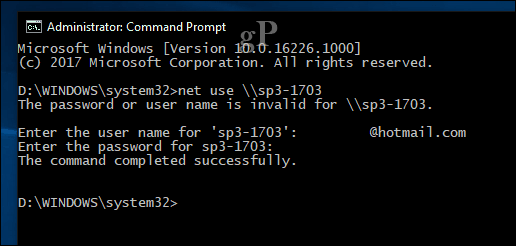
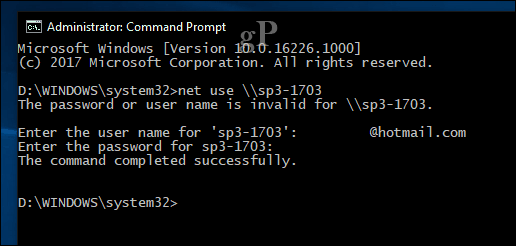
- a parancssorba írja be a shutdown-r-m \\MachineName-t -01 parancsot, majd nyomja meg az Enter billentyűt.


a távoli számítógépnek a választott kapcsolóktól függően automatikusan le kell állnia vagy újra kell indulnia. Figyelem, a parancs hasonló a helyi végrehajtáshoz. Mindig megadhat hosszabb időszakot a leállításhoz vagy az újraindításhoz. Az én esetemben egy percet választottam. Ha biztosítani szeretné, hogy a gép leálljon vagy újrainduljon, hozzáadhatja a /f kapcsolót, például: shutdown /m \\ MachineName /r /f. Ez bezárja a távoli gépen futó összes nyitott alkalmazást.
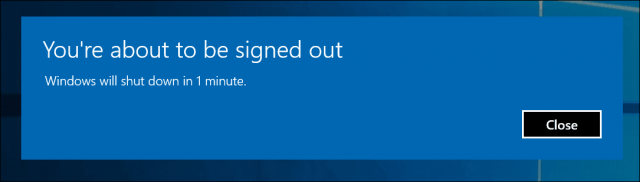
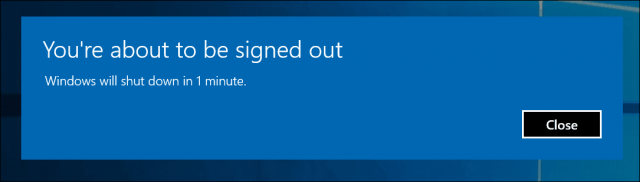
tipp: még könnyebben használható parancs a shutdown\i parancs. Ez egy grafikus párbeszédpanelt jelenít meg, amely lehetővé teszi a távoli számítógép kiválasztását, vagy a Hozzáadás gombbal írja be a nevét. Ezután megadhatja, hogy le akarja-e állítani vagy újraindítani, sőt megjegyzést is hozzáadhat.
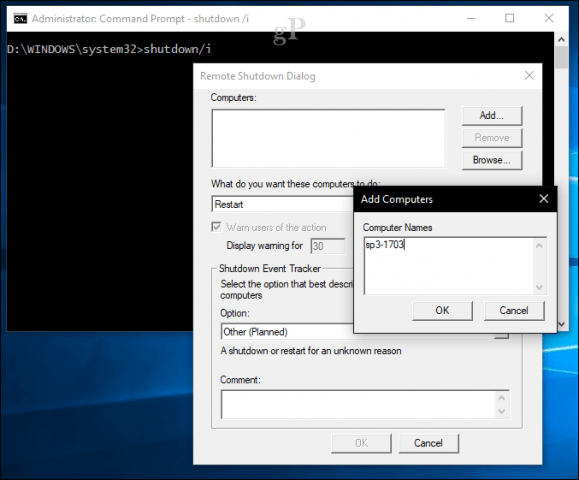
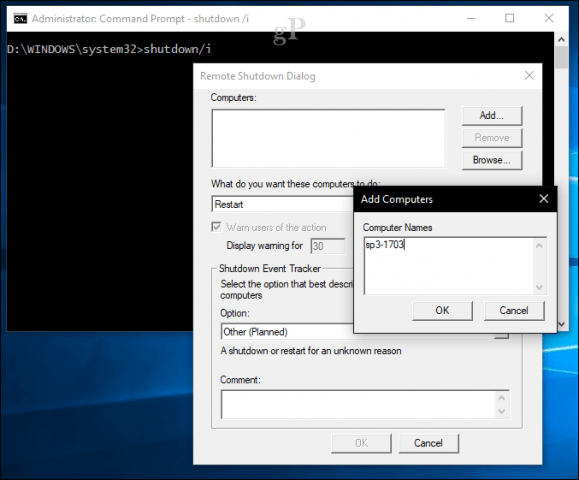
automatizálja a többszörös leállítást / újraindítást a
kötegelt fájl használatával a számítógép távoli csatlakoztatása és leállítása egyszeri, de mi van, ha minden nap ugyanabban az időben szeretné leállítani vagy újraindítani a számítógépet? Ha ezt minden alkalommal a parancssoron keresztül kell megtennie, akkor ez nagyon gyors húzássá válik. Egyszerűbb lehetőség az összes számítógép újraindításának vagy leállításának automatizálása. Gyújtsa fel a Jegyzettömböt, majd írja be a távoli Leállítás parancsot minden számítógép hálózati nevével egy új sorba.
indítsa el a Jegyzettömböt, majd írja be a távoli Leállítás parancsot minden számítógép hálózati nevével egy új sorban. Például:
shutdown-r-m \\DELL-PC1-t -01
shutdown-r-m \\SURFACEPRO-t -01
shutdown-r-m \\MachineName-t -01
a kapcsolókat az alapján módosíthatja, hogy újraindítani (-r) vagy leállítani (-s) kívánja-e. Folytassa a fájl mentésével a .bat kiterjesztés az asztalon, például shutdownrestart.bat
ez az! Miután elsajátította a távoli leállásokat, feltétlenül nézze meg a Wake on LAN cikkünket. Nagyszerű olyan forgatókönyvekhez, ahol fel kell ébresztenie egy gépet az erőforrások eléréséhez.